50+ Perintah Asisten Google Terbaik untuk [2022]
Diterbitkan: 2022-06-19Asisten Google tidak diragukan lagi adalah asisten suara paling kuat di perangkat seluler dan otomatisasi rumah. Ini menggunakan AI dan komunikasi dua arah untuk menjawab pertanyaan Anda dan membantu Anda menyelesaikan sesuatu.
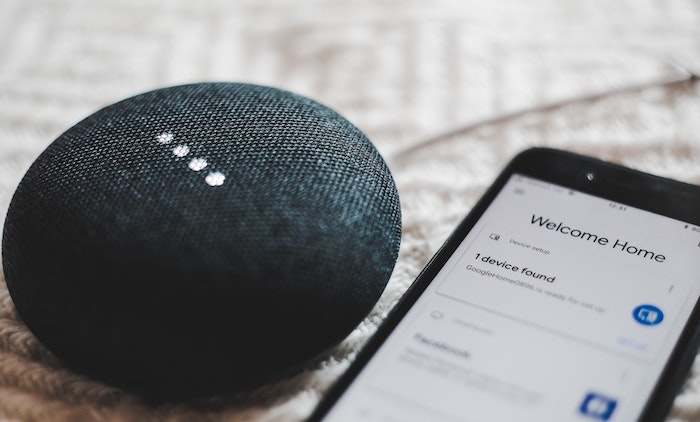
Misalnya, menggunakan Google Assistant, Anda bisa mendapatkan pembaruan cuaca, mengatur pengingat/alarm, mengontrol perangkat rumah pintar Anda, memutar konten di Chromecast, membuka aplikasi, dan mendapatkan skor waktu nyata, antara lain.
Namun, untuk melakukan salah satu dari operasi ini menggunakan Google Assistant, Anda perlu mengetahui perintah yang benar. Berikut adalah daftar perintah Asisten Google terbaik yang dapat membantu Anda menggunakan Asisten Google di perangkat Android Anda atau speaker pintar yang kompatibel dengan lebih efektif.
Daftar isi
Cara Menggunakan Perintah Asisten Google
Sebelum menyelam dan memeriksa berbagai perintah Asisten Google dan operasi yang dapat mereka lakukan, penting untuk mengetahui cara menggunakannya.
Hampir semua perintah Google Assistant mengharuskan Anda untuk mengatakan Hai Google atau Ok Google untuk memanggil Google Assistant, setelah itu Anda hanya perlu mengucapkan perintah untuk melakukan operasi yang Anda inginkan. Atau, jika Anda tidak mengaktifkan pemicu suara, Anda perlu menekan ikon mikrofon di aplikasi Google dan mengeluarkan perintah.
Perintah Asisten Google Terbaik untuk Android dan Smart Home Speakers
Di bawah ini adalah daftar berbagai perintah Asisten Google yang dapat Anda gunakan di ponsel cerdas, tablet, atau speaker pintar Android Anda yang kompatibel, seperti Google Home. Kami telah mengkategorikan perintah-perintah ini ke dalam berbagai bagian sehingga mudah untuk menemukannya.
1. Perintah Asisten Google untuk Memutar dan Mengontrol Media
Banyak speaker pintar saat ini menawarkan dukungan untuk Asisten Google. Jika Anda memiliki salah satu perangkat ini (atau bahkan perangkat Android), Anda dapat menggunakannya untuk mendengarkan lagu, podcast, atau buku audio hanya dengan meminta Asisten Google untuk memutarnya. Perintah musik dan media berikut akan memberi Anda gambaran tentang cara melakukannya.
- Putar musik: “Ok Google, putar musik [nama artis].” Hai Google, mainkan musik [genre].” “Ok Google, putar [nama lagu] dengan [nama artis].”
- Putar musik di Chromecast: Hai Google, putar [lagu/artis/daftar putar] di Chromecast.”
- Identifikasi sebuah lagu: “Ok Google, apa yang sedang diputar?” atau “Ok Google, lagu apa ini?”
- Sesuaikan volume: “Hai Google, besarkan.” Hai Google, matikan.”
- Maju cepat atau mundur cepat: “Ok Google, lewati maju [X detik].” “Ok Google, lewati mundur [X detik].”
- Lewati trek: "Ok Google, lewati trek ini."
- Putar podcast: “Ok Google, putar [nama podcast] di [nama layanan].” “Ok Google, putar episode terbaru [nama podcast] di [nama layanan].”
- Mendengarkan buku audio: “Ok Google, baca [judul buku] di Buku Audio.”
- Lanjutkan mendengarkan buku terbaru Anda: “Hai Google, baca buku saya.”
2. Perintah Asisten Google untuk Mendapatkan Pembaruan Berita, Cuaca, dan Lalu Lintas
Kadang-kadang, akan ada situasi di mana Anda akan bekerja, mengemudi, atau melakukan aktivitas sehari-hari dengan tangan sibuk dan ingin mendapatkan berita terbaru, cuaca, atau pembaruan lalu lintas. Untuk situasi seperti itu, Asisten Google memiliki banyak perintah untuk membantu Anda memeriksa kondisi cuaca atau mengikuti berita terbaru secara handsfree. Berikut adalah beberapa perintah yang dapat Anda gunakan dalam skenario sehari-hari.
- Periksa cuaca: “Hai Google, seperti apa cuacanya?” “Ok Google, bagaimana cuaca di [nama kota]?”
- Dapatkan berita terbaru: “Hai Google, beri tahu saya beritanya.” “Hai Google, apa yang terbaru di [bidang]?” “Ok Google, beri tahu saya berita dari [nama sumber berita].” “Ok Google, dengarkan [nama sumber berita].”
- Periksa lalu lintas: “Hai Google, bagaimana lalu lintas ke [tempat]?”
- Dapatkan jarak: “Ok Google, berapa jarak ke [nama lokasi].” “Ok Google, seberapa jauh [nama lokasi] dari [nama lokasi]?”
- Dapatkan petunjuk arah: “Ok Google, navigasikan ke [nama lokasi].” “Ok Google, navigasikan ke [tempat].”
3. Perintah Asisten Google untuk Pencarian Online
Kekuatan terbesar Google Assistant adalah fitur pencarian suaranya, yang memungkinkan Anda mencari sesuatu di internet tanpa harus membuka browser web. Bergantung pada apa yang ingin Anda cari secara online, berikut adalah sekumpulan perintah Asisten Google yang berguna yang dapat berguna.
- Cari sesuatu: “Hai Google, apakah [nama benda itu]?”
- Dapatkan fakta: “Hai Google, siapa [karakter utama] di [film]?” “Ok Google, seberapa [tinggi] [K2]?”
- Dapatkan penghitungan kalori: “Ok Google, berapa banyak kalori yang dimiliki [nama makanan]?”
- Dapatkan pembaruan olahraga: “Ok Google, kapan [tim] bermain selanjutnya?”
- Dapatkan skor terbaru: “Hai Google, siapa yang menang antara [tim 1] dan [tim 2]?”
- Definisikan sebuah kata: “Ok Google, tentukan [kata].”
- Dengarkan pengucapan sebuah kata: “Ok Google, bagaimana Anda mengucapkan [kata]?”
- Gunakan mode penerjemah Google: “Hai Google, jadilah penerjemah [bahasa] saya.”
- Menerjemahkan teks/frasa: “Hai Google, apa yang Anda katakan [kata/frasa] dalam [bahasa]?”
- Lakukan pencarian gambar: Hai Google, tunjukkan gambar [objek/benda/orang].”
4. Perintah Asisten Google untuk Operasi Telepon
Selain menawarkan Anda kemampuan untuk melakukan operasi lanjutan, seperti yang telah kita bicarakan sejauh ini, Asisten Google juga memungkinkan Anda melakukan banyak operasi sepele. Melakukan panggilan telepon dan mengirim/membaca pesan adalah beberapa operasi telepon, di antara banyak, yang dapat disederhanakan oleh Asisten Google. Di bawah ini adalah beberapa perintah operasi telepon yang paling membantu yang harus Anda mulai gunakan segera.

- Lakukan panggilan: “Ok Google, panggil [nama kontak].” “Ok Google, hubungi [nama bisnis].” “Ok Google, hubungi [nomor].”
- Panggil Ulang: “Ok Google, panggil ulang.”
- Kirim pesan: “Ok Google, kirim pesan ke [nama kontak].”
- Kirim pesan di WhatsApp: “Hai Google, kirim pesan ke [nama kontak] di WhatsApp.”
- Minta pesan Anda terbaca: “Ok Google, baca pesan saya.”
- Buka aplikasi: “Ok Google, buka [nama aplikasi].”
- Temukan ponsel Anda: “Ok Google, temukan ponsel saya.”
5. Perintah Asisten Google untuk Tugas dan Perencanaan Sehari-hari
Sebagian besar dari kita memulai hari kita dengan memeriksa agenda kita atau menambahkan tugas baru yang perlu ditangani pada siang hari. Meskipun melakukan tugas-tugas ini secara manual mungkin adalah apa yang kebanyakan dari kita lakukan, Anda akan terkejut mengetahui berapa banyak dari mereka yang dapat dilakukan dengan menggunakan suara. Berikut daftar beberapa perintah Asisten Google yang paling berguna untuk digunakan dalam kehidupan sehari-hari Anda.
- Tambahkan acara kalender: “Ok Google, tambahkan rapat ke kalender saya.” “Ok Google, jadwalkan acara untuk saya pada [tanggal dan waktu].”
- Lihat apa yang ada di kalender Anda: “Hai Google, apa yang ada di agenda saya untuk [hari]?” “Ok Google, kapan pertemuan pertama saya [hari/tanggal]?”
- Menjadwal ulang/membatalkan acara: “Hai Google, jadwalkan ulang rapat saya dengan [nama kontak] pada [tanggal/waktu].”; “Ok Google, batalkan rapat saya dengan [nama kontak] pada/pada [waktu/tanggal].”
- Simpan lokasi parkir: “Ok Google, saya parkir di sini.” “Ok Google, saya parkir di [level X].” “Ok Google, tempat parkir saya [nama tempat/nomor].”
- Mendapatkan lokasi parkir: “Ok Google, di mana saya parkir.”
- Beri tahu asisten untuk mengingat sesuatu: “Hai Google, ingat itu [hal yang perlu diingat].”
- Temukan resep: “Ok Google, carikan saya resep [makanan].” “Ok Google, bagaimana cara membuat [makanan]?”
- Setel alarm: “Ok Google, setel alarm untuk [waktu] [hari].” “Ok Google, bangunkan saya pada [waktu] [hari].”
- Temukan alarm: “Ok Google, alarm apa yang disetel?” “Ok Google, tunjukkan alarm saya.”
- Setel pengingat: “Ok Google, setel pengingat.” “Ok Google, ingatkan saya untuk [hal yang perlu diingatkan].”
- Periksa pengingat: “Ok Google, apa saja pengingat saya.” “Ok Google, buka pengingat.”
- Buat daftar belanja: “Ok Google, buat daftar belanja [toko].”
- Beli barang secara online: “Ok Google, beli [nama produk] dari [situs web].” “Ok Google, pesan [nama produk] dari [situs web].”
6. Perintah Asisten Google untuk Merencanakan Perjalanan atau Kunjungan Luar Ruangan
Mirip dengan membantu Anda dengan banyak tugas sehari-hari, Asisten Google juga menawarkan banyak perintah yang berguna untuk memudahkan Anda merencanakan perjalanan Anda, seperti memesan penerbangan, memesan kamar, atau memesan meja di restoran dilakukan dengan sederhana. perintah. Berikut adalah beberapa perintah Asisten Google yang umum digunakan untuk merencanakan perjalanan atau kunjungan luar ruangan.
- Lakukan pemesanan/reservasi: “Ok Google, pesan meja untuk [jumlah orang] di [nama restoran/kafe].” “Ok Google, buatkan saya reservasi di [nama restoran].”
- Pesan hotel: “Ok Google, pesankan saya kamar di [nama hotel] di [nama lokasi] pada [tanggal].” “Ok Google, pesan kamar di [nama hotel] di [lokasi].”
- Temukan penerbangan: “Ok Google, temukan saya penerbangan ke [tempat].” “Ok Google, temukan penerbangan nonstop ke [tempat] di [nama maskapai].”
- Periksa detail penerbangan Anda yang akan datang: “Ok Google, apakah penerbangan saya tepat waktu?” “Ok Google, check in ke penerbangan saya?”
7. Perintah Asisten Google untuk Mengontrol Rumah Pintar Anda
Jika Anda telah membangun rumah pintar menggunakan berbagai perangkat pintar, Anda dapat menggunakan Asisten Google untuk mengontrol banyak perangkat yang kompatibel. Asisten Google menawarkan daftar perintah berikut untuk membantu Anda melakukan ini.
- Menyalakan/mematikan lampu: “Ok Google, nyalakan [nama lampu].” “Ok Google, matikan [lampu].”
- Setel kecerahan lampu: “Ok Google, redupkan [nama lampu] ke [persentase].”
- Mengubah warna lampu: “Ok Google, [nama lampu] [warna].”
- Mengaktifkan/menonaktifkan sakelar: “Ok Google, aktifkan [nama sakelar].” “Ok Google, matikan [ganti nama].”
- Sesuaikan termostat: "Ok Google, naikkan suhu." “Ok Google, turunkan suhunya.”
- Periksa suhu sekitar: “Ok Google, berapa suhu di dalam?”
- Periksa suhu termostat: Hai Google, untuk apa termostat disetel?”
8. Berbagai Perintah Asisten Google
Selain perintah Google Assistant yang telah kami daftarkan secara kategoris sejauh ini, ada beberapa perintah berguna lainnya yang dapat Anda gunakan dengan Google Assistant untuk menyelesaikan banyak operasi berguna dan menarik lainnya. Bagian ini mencakup daftar banyak perintah semacam itu.
- Hapus perintah suara terbaru: "Hai Google, hapus apa yang baru saja saya katakan." “Ok Google, itu bukan untuk Anda.”
- Hapus perintah dari kerangka waktu tertentu: “Hai Google, hapus semua yang saya katakan [hari ini/kemarin/minggu ini/bulan ini/tahun ini]”
- Hapus aktivitas: “Hai Google, hapus aktivitas [hari ini/kemarin/minggu ini].”
- Ketahui waktu layar harian Anda: “Ok Google, berapa banyak waktu yang saya habiskan di ponsel saya hari ini?” “Ok Google, berapa banyak waktu yang saya habiskan di [aplikasi] hari ini?”
- Menyetel timer untuk aplikasi: “Ok Google, setel timer [aplikasi] selama [X menit].”
- Batasi gangguan: “Ok Google, mulai Relaksasi sekarang.”
- Mengaktifkan/menonaktifkan Chromecast: Hai Google, nyalakan Chromecast.” Hai Google, matikan Chromecast.”
Jelajahi Kemungkinan Asisten Google
Google Assistant adalah alat yang sangat baik dan salah satu tambahan paling berharga untuk ponsel Android, tablet, perangkat rumah pintar, dan speaker pintar: yang menyederhanakan banyak tugas sepele dan membuat tugas rumit mudah dilakukan. Tentu saja, mengetahui kumpulan perintah yang tepat sangat penting dalam menggunakan Asisten Google untuk keuntungan Anda.
Kami telah mencantumkan beberapa perintah Asisten Google yang paling berguna yang mencakup berbagai operasi dan tugas dalam daftar ini. Kami berharap membiasakan diri dengan mereka dapat membantu Anda dalam kehidupan sehari-hari dan membantu Anda menyelesaikan sesuatu dengan lebih efisien.
FAQ tentang Perintah Asisten Google
Bisakah Anda memberikan perintah khusus Asisten Google?
Ya, Anda dapat membuat perintah Asisten Google khusus dengan membuat Rutinitas baru di Google app. Untuk melakukannya, buka aplikasi Google, klik Pengaturan, ketuk Asisten Google, lalu Pengaturan. Di halaman berikutnya, ketuk tab Asisten > Rutinitas > Rutinitas Baru. Ini akan membuat perintah kustom baru.
Bisakah saya memberi nama pada Asisten Google?
Untuk mengubah nama panggilan Anda untuk Asisten Google, buka aplikasi Google, dan arahkan ke Pengaturan Akun dengan mengklik ikon profil di sudut kanan atas. Sekarang, gulir ke Pengaturan Asisten , dan klik Info Dasar . Di sini Anda dapat memberikan nama Anda sendiri kepada Asisten Google.
